iPhone 由於其出色的性能和優質的用戶體驗,受到了廣大消費者的喜愛。然而,在使用 iPhone 的過程中,也可能會遇到一些問題,其中比較常見的就是 iPhone 開不了機白蘋果。
iPhone 白蘋果/iPhone 黑底白蘋果是指 iPhone 在開機時出現蘋果圖標,但一直卡在白蘋果畫面無法開機的情況。這一問題會給用戶帶來很大的困擾,導致無法正常使用 iPhone。
本文將詳細介紹 iPhone 白蘋果的原因、解決方法和預防措施,幫助您有效解決 iPhone 卡在白蘋果這一問題。

Part 1. iPhone 白蘋果原因
iPhone 白蘋果/iPhone 黑底白蘋果的原因有很多,常見的有以下幾種:
- iOS 系統故障:包括 iOS 系統更新失敗、越獄失敗、系統檔案損壞等。
- 硬體故障:包括主板損壞、閃存損壞、電池故障等。
- 其他原因:包括使用山寨充電器或傳輸線、手機進水等。
Part 2. iPhone 白蘋果無法開機怎麼辦?
方法 1:強制重啟 iPhone
iPhone 開不了機白蘋果怎麼辦?通常強制重啟 iPhone 可以解決因系統暫時卡頓引起的 iPhone 白蘋果問題。具體操作方法如下:
- iPhone 8 及更新型號:快速按下並鬆開音量調高按鈕,再快速按下並鬆開音量調低按鈕,最後長按側邊按鈕直到蘋果標誌出現。
- iPhone 7/7 Plus:同時按住音量調低按鈕和側邊按鈕,直到蘋果標誌出現。
- iPhone 6s 及更早型號:同時按住主螢幕按鈕和頂部或側邊按鈕,直到蘋果標誌出現。
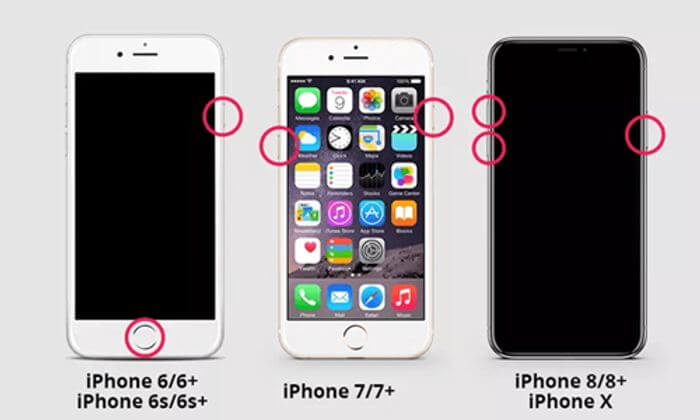
方法 2:使用 iTunes 修復 iPhone
如果強制重啟 iPhone 仍然無法解決 iPhone 開不了機白蘋果問題,則可以嘗試使用 iTunes 回復 iPhone。但請注意,使用 iTunes 回復 iPhone 會刪除所有 iPhone 上的資料,因此請務必提前備份資料。具體操作方法如下。
- 1將您的 iPhone 連接到電腦並打開 iTunes。
- 2如果 iTunes 沒有自動偵測到您的 iPhone,請進入 iPhone 恢復模式。進入恢復模式的步驟就是按照上述強制重啟步驟進行操作,但當您看到 Apple 標誌時,需繼續按住按鈕。當您看到 iTunes 連接線和電腦圖示時,請放開按鈕。
- 3iTunes 會提示您修復或更新您的 iPhone。選擇「回復」。
- 4iTunes 將下載並安裝您的 iPhone 的 iOS 軟體,安裝完成後,您的 iPhone 將重新啟動。
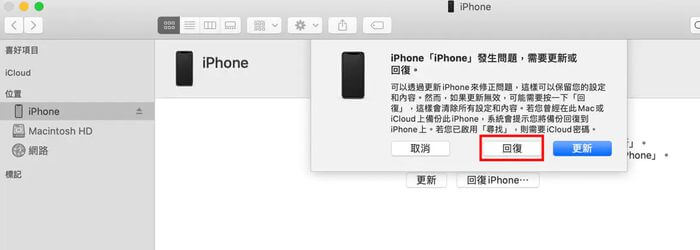
方法 3:使用 DFU 模式
DFU 模式比復原模式更為强大,它能讓 iPhone 開機但不啟動作業系統,因此您可以直接對作業系統本身進行更改。這是一個更複雜、更棘手的操作,但如果其他方法都嘗試過仍然無效,則值得一試。
進入 DFU 模式的步驟:
- 1將 iPhone 連線到電腦並開啟 iTunes。
- 2按照以下步驟進入 DFU 模式:
- iPhone 8 及更新型號:快速按下並鬆開音量調高按鈕,再快速按下並鬆開音量調低按鈕,長按側邊按鈕直到螢幕變黑,然後按住側邊按鈕和音量調低按鈕 5 秒,接著鬆開側邊按鈕但繼續按住音量調低按鈕約 10 秒。
- iPhone 7/7 Plus:同時按住音量調低按鈕和側邊按鈕 8 秒,然後鬆開側邊按鈕但繼續按住音量調低按鈕約 10 秒。
- iPhone 6s 及更早型號:同時按住主螢幕按鈕和頂部或側邊按鈕 8 秒,然後鬆開頂部或側邊按鈕但繼續按住主螢幕按鈕約 10 秒。
- 3如果您的手機螢幕是黑色的,則表示您已進入 DFU 模式。然後遵循 iTunes 上的螢幕指示進行操作即可。
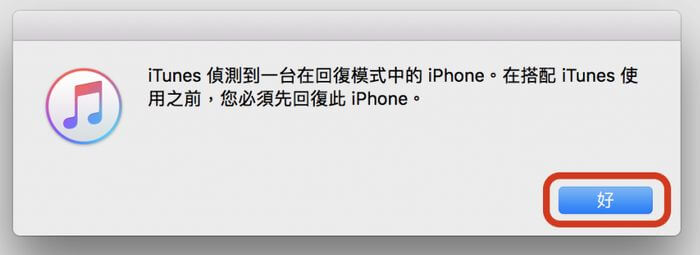
方法 4:使用 UnicTool iFindit 一鍵修復 iPhone 白蘋果
如果您正在為 iPhone 白蘋果問題而煩惱,UnicTool iFindit 可以幫助您輕鬆解決!這款軟體專為 iOS 裝置問題而設計,可修復 150 多種 iOS 系統問題,能夠快速修復白蘋果問題。更重要的是,您無需在開始修復過程之前備份資料,因為它不會丟失資料。

UnicTool iFindit:強大的 iOS 修復工具
- 安全可靠、操作簡單。
- 多功能修復,能夠解決各類 iOS 問題,包括但不限於修復 iPhone 白蘋果、Face ID 故障、iPhone 小白點不能移動、卡在恢復模式、黑屏、當機等。
- 無資料丟失:UnicTool iFindit 提供了「標準模式」和「高級模式」兩種修復選項。在大多數情況下,標準模式即可修復您的裝置問題且不會丟失任何資料。
- 高效快速的修復速度:修復過程通常只需幾分鐘即可完成,節省了您寶貴的時間。
- 廣泛相容,適用各種裝置,如 iPhone/iPad/iPod 等,並支援最新的 iOS 17與 iPhone 15。
以下是使用 UnicTool iFindit 修復 iPhone 白蘋果的步驟。
- 1下載並安裝 UnicTool iFindit。啟動 UnicTool iFindit,並將您的 iOS 裝置連接到電腦,選擇「iOS 資料救援」。
- 2點選「修復系統」>「下一步」。
- 3點選「標準模式」。
- 4點選「下載」以開始下載韌體,下載完成后點選「開始修復」。接下來只需靜靜等待修復完成即可。





方法 5:聯絡 Apple 客服
如果上述所有方法都無法解決您的 iPhone 白蘋果問題,則最後的解決方案是聯絡 Apple 客服。
如果您仍在保修期內或擁有 AppleCare+,則無需擔心維修費用。此外,如果您附近有 Apple 直營店,也可以前往直營店尋求 Genius Bar 的協助。Genius Bar 的專業人員將能夠診斷問題並幫助您解決問題。
Part 3. 如何預防 iPhone 白蘋果?
為了防止白蘋果畫面再次出現,您可以採取以下措施:
- 確保您的 iPhone 處於最新版本的 iOS 軟體。
- 定期備份您的 iPhone。
- 避免在越獄或安裝第三方軟體時出現錯誤。
- 使用原廠充電器和充電線為您的 iPhone 充電。
- 不要讓您的 iPhone 過熱或過冷。
總結
透過本文,我們詳細探討了 iPhone 白蘋果問題的常見原因,並提供了5種實用的解決方案,分享了預防該問題的方法。如果白蘋果是由於系統問題導致的,則建議使用專業的 iOS 系統修復工具解決此問題,例如 UnicTool iFindit,它能在不損失資料的情況下,快速修復 iPhone 卡在白蘋果問題。
